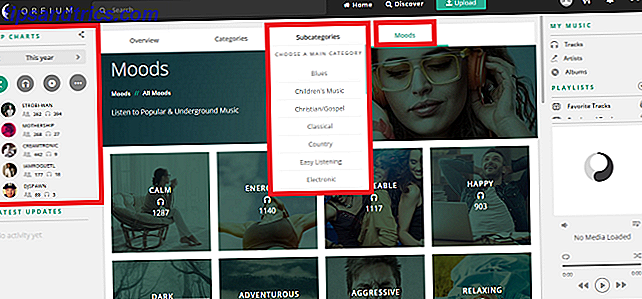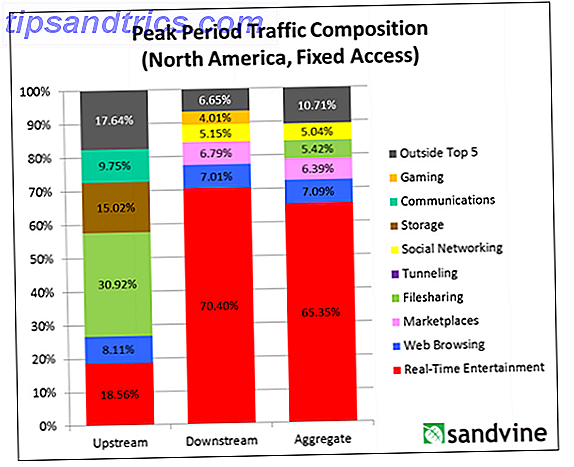Είναι το παλιό σας φορητό υπολογιστή Apple να αρχίζει να αγωνίζεται; Ο χρόνος εκκίνησης είναι τόσο μεγάλος ώστε να μπορείτε πραγματικά να βγείτε έξω και να αγοράσετε έναν καφέ; Εάν ναι, ίσως ήρθε η ώρα να σκεφτείτε την αναβάθμιση της κύριας μονάδας συστήματος σας σε ένα SSD χαμηλού κόστους και να απαλλαγείτε από αυτό το άχρηστο παλιό DVD drive. Αν είναι ένα παλαιότερο Macbook, μην ανησυχείτε. Αυτό το σεμινάριο θα είναι ιδανικό για εσάς.
Είναι το παλιό σας φορητό υπολογιστή Apple να αρχίζει να αγωνίζεται; Ο χρόνος εκκίνησης είναι τόσο μεγάλος ώστε να μπορείτε πραγματικά να βγείτε έξω και να αγοράσετε έναν καφέ; Εάν ναι, ίσως ήρθε η ώρα να σκεφτείτε την αναβάθμιση της κύριας μονάδας συστήματος σας σε ένα SSD χαμηλού κόστους και να απαλλαγείτε από αυτό το άχρηστο παλιό DVD drive. Αν είναι ένα παλαιότερο Macbook, μην ανησυχείτε. Αυτό το σεμινάριο θα είναι ιδανικό για εσάς.
Εξηγήσαμε πώς λειτουργούν τα SSD Πώς λειτουργούν οι Δίσκοι Solid State; Πώς λειτουργούν οι μονάδες SSD; Σε αυτό το άρθρο, θα μάθετε ακριβώς ποια είναι τα SSD, πώς λειτουργούν και λειτουργούν τα SSD, γιατί τα SSD είναι τόσο χρήσιμα και το σημαντικότερο μειονέκτημα των SSD. Διαβάστε περισσότερα . Βασικά είναι μνήμη στερεάς κατάστασης, που σημαίνει ότι δεν υπάρχουν κινούμενα μέρη και σημαντικά καλύτερη απόδοση. Τα προγράμματα θα ξεκινήσουν πολύ πιο γρήγορα, ο χρόνος εκκίνησης σας θα μειωθεί δραματικά και θα νιώσετε σαν μια νέα μηχανή. Το καλύτερο από όλα δεν θα θυσιάζετε χώρο αποθήκευσης, αφού θα βάλουμε την παλιά σας μονάδα δίσκου όπου ήταν η μονάδα δίσκου DVD.
ΣΦΑΙΡΙΚΗ ΕΙΚΟΝΑ
Σήμερα, θα ανοίξουμε το φορητό υπολογιστή, αφαιρώντας τη μονάδα DVD και αντικαθιστώντας την με σκληρό δίσκο. Στη συνέχεια, θα μετακινήσουμε τον τρέχοντα σκληρό δίσκο σε αυτό και θα τοποθετήσουμε το SSD στη θέση του πρωτεύοντος σκληρού δίσκου. Αυτό θα οδηγήσει σε εξαιρετικούς χρόνους εκκίνησης και εκκίνησης εφαρμογών και ποιος χρειάζεται μια μονάδα δίσκου DVD ούτως ή άλλως αυτή τη μέρα και ηλικία;
Θα χρειαστείτε
- Σετ μικροακουστικών.
- T6 κατσαβίδι Torx - αν και μπορείτε να ξεφύγετε με μια μικρογραφία flathead (έκανα).
- Μικρή πλαστική σπάτουλα για την ανύψωση των καλωδίων με κορδέλες.
- Αντιστατικό λουράκι καρπού ή πολλά αξεσουάρ καλοριφέρ.
- Ένα SSD - 60GB + είναι εντάξει, η δική μου ήταν περίπου 100 δολάρια από την Amazon, τα φθηνότερα που είχαν.
- Ένα DVD στο σκληρό δίσκο κιτ μετατροπέα caddy - το Optibay είναι η καλύτερη επιλογή σε $ 49, αλλά πήγα με ένα ακόμη φθηνότερο γενικό μοντέλο από το eBay που απαιτούσε μια μικρή τροποποίηση για να ταιριάζει σωστά (θα το περιγράψω αργότερα) . Η τελική επιλογή είναι ο προσαρμογέας HardWrk, ο οποίος συνοδεύεται από εργαλεία και ένα εξωτερικό caddy για τη μονάδα DVD που θα αφαιρέσετε.
Κατά την αγορά ενός δίσκου DVD, φροντίστε να πάρετε ένα που μετατρέπει μια μονάδα δίσκου SATA στη διεπαφή PATA που χρησιμοποιείται για τη μονάδα DVD σε παλιούς Mac. Τα νεότερα μοντέλα Macbook διαθέτουν σύνδεση SATA και στα δύο, επομένως ελέγξτε πρώτα το ακριβές σας μοντέλο.
Τεράστιο
Εργάζομαι με ένα MacBook Pro που κυκλοφορεί σήμερα στο τέλος του 2006 - είναι ένα σχεδιασμό αλουμινίου μη μονόδρομος. Ωστόσο, αυτό μπορεί να γίνει και σε άλλα μοντέλα Macbook. Αν χρησιμοποιείτε διαφορετικό μοντέλο, ανατρέξτε στους οδηγούς κατάργησης του σκληρού δίσκου και του DVD στο iFixit.com.
Ξεκινήστε αφαιρώντας την μπαταρία μέσω των δύο κλιπ. Στη συνέχεια, αφαιρέστε τις 3 βίδες που συγκρατούν την πλάκα μνήμης στη θέση της και σπρώξτε την προς τα έξω. Μπορείτε επίσης να αφαιρέσετε τη μνήμη, αλλά δεν είναι απαραίτητο.
Ξεβιδώστε την κάτω πλευρά της θήκης. Υπάρχουν 4 βίδες Phillips κατά μήκος της πλάτης, 2 Torx δίπλα στη μνήμη και 2 Phillips στο εσωτερικό τοίχωμα της θήκης μπαταριών.

Συμβουλή: Τοποθετώ όλες τις βίδες που έχουν αφαιρεθεί σε ένα είδος μίνι διαγράμματος σχετικά με το πού πρέπει να επιστρέψουν - υπάρχουν ποικίλα μήκη και κλωστές, οπότε είναι σημαντικό να μην τα ανακατεύετε. Χρησιμοποιήστε ένα κομμάτι χαρτί για να σχεδιάσετε πραγματικά το περίγραμμα του Macbook σας και να διακρίνετε χαρακτηριστικά αν σας βοηθήσει.

Στη συνέχεια, αφαιρέστε τις βίδες στην άκρη της θήκης. υπάρχουν 4 στην αριστερή και δεξιά πλευρά, καθώς και δύο στην πίσω μεντεσέ.
Γυρίστε το μηχάνημα γύρω και ανοίξτε προσεκτικά το άνοιγμα της οθόνης. Αν σηκώνεστε από την πλάτη, θα πρέπει τώρα να μπορείτε να αφαιρέσετε ολόκληρο το τμήμα του πληκτρολογίου. Να είστε πολύ προσεκτικοί στο καλώδιο κορδέλας που είναι συνδεδεμένο στη μητρική πλακέτα κάτω από αυτό. Μην σηκώσετε τόσο πολύ ώστε να τραβήξει μακριά, ή θα καταλήξετε με πόρτα. Το μπροστινό τμήμα μπορεί να είναι δύσκολο να αφαιρεθεί - μπορεί να είναι απαραίτητη η "περιστροφή". Όταν μπορείτε, τραβήξτε προσεκτικά το καλώδιο της ταινίας από τη μητρική πλακέτα χρησιμοποιώντας μια πλαστική σπάτουλα.

Αφαίρεση της μονάδας δίσκου DVD & του σκληρού δίσκου
Υπάρχουν 4 βίδες κρατώντας το DVD στη θέση του - ένα T6 από το επάνω αριστερό (δίπλα στο καλώδιο), 2 μικροσκοπικές βίδες Phillips μπροστά και ένα άλλο πίσω.

Θα ήθελα επίσης να προτείνω την αφαίρεση του υπάρχοντος σκληρού δίσκου σε αυτό το σημείο, έτσι μπορούμε να τοποθετήσουμε το SSD στην κύρια θέση του δίσκου και την υπάρχουσα μονάδα δίσκου στο επιπλέον caddy που προσαρμόζουμε τώρα. Αυτό δεν είναι αυστηρά απαραίτητο - το SSD σας θα λειτουργήσει στο νέο caddy, αλλά μπορεί να μην είναι η καλύτερη δυνατή απόδοση.
Στις παρακάτω φωτογραφίες, δεν το έχω κάνει. Ήταν μόνο μετά από να βάλω τα πάντα πίσω μαζί ότι συνειδητοποίησα ότι η διασύνδεση για το δίσκο δίσκου DVD (PATA) μπορεί να είναι πιο αργή από την πραγματική διασύνδεση SATA ότι η κύρια μονάδα τρέχει μακριά. Ως εκ τούτου, το άνοιξα ξανά και άλλαξε τα πάντα.
Για να αφαιρέσετε την υπάρχουσα μονάδα δίσκου, πρώτα απενεργοποιήστε τους αισθητήρες θερμοκρασίας και τα καλώδια ταινιών που βρίσκονται επάνω. Ένα μαχαίρι ή σπάτουλα θα είναι απαραίτητο εδώ - απλά φροντίστε να μην κόψετε τίποτα.

Υπάρχουν μόνο δύο βίδες στην αριστερή πλευρά που ασφαλίζουν τη μονάδα στη θέση της, αυτές συγκρατούν ένα μεταλλικό σφιγκτήρα. Ξεβιδώστε και τραβήξτε έξω τον προφυλακτήρα, έπειτα τραβήξτε και σηκώστε προς τα δεξιά για να βγείτε από τη μονάδα - μην ξεχάσετε να αφαιρέσετε προσεκτικά το καλώδιο δεδομένων. Θα παρατηρήσετε ότι ο οδηγός έχει βίδες από καουτσούκ για τη μείωση των κραδασμών και των κραδασμών. Αν και το νέο σας SSD δεν δονείται πραγματικά, θα πρέπει να τα μεταφέρετε για μια ασφαλή εφαρμογή (δεν υπάρχει άλλος τρόπος διασφάλισης της μονάδας δίσκου).
Αντίστροφη διαδικασία για να χωρέσει το νέο SSD. τοποθετήστε το καλώδιο δεδομένων, σύρετέ το, σφίξτε και ταινία στους αισθητήρες και το καλώδιο της κορδέλας.
Τροποποίηση του Caddy γενικής κίνησης
Εάν δεν αγοράσατε το ίδιο γενικό φτηνό caddy όπως και εγώ, μπορείτε να παραλείψετε αυτό το βήμα.
Όπως είναι, το caddy είναι ελαφρώς πολύ μεγάλο για να ταιριάζει. Για να διορθώσετε αυτό το πρόβλημα, αφαιρέστε τις μεταλλικές πλάκες και από τις δύο πλευρές, στη συνέχεια ξεβιδώστε τη μαύρη πλαστική στεφάνη πάχους 1mm στο μπροστινό μέρος. Θα χαθεί καθαρά και μπορείτε να βάλετε το caddy πίσω.

Πριν προσπαθήσετε να τοποθετήσετε την παλιά σας μονάδα στο κουτί, θα πρέπει να αποσυνδέσετε το μαύρο πλαστικό διαχωριστικό. Αφαιρέστε το, τοποθετήστε τη μονάδα και σύρετέ την μέχρι να γίνει η σύνδεση, και στη συνέχεια αντικαταστήστε το διαχωριστικό.
Στερεώσεις κίνησης
Γύρω από το εξωτερικό της μονάδας δίσκου DVD που αφαιρέσατε είναι 3 μεταλλικές πλάκες μέσω των οποίων έχει συνδεθεί με την περίπτωση Macbook. Αν και αυτά δεν είναι απολύτως απαραίτητα. Μπορείτε να "καθίσετε" το caddy στην υπόθεση χωρίς να είστε ασφαλείς, αλλά θα συνιστούσατε να τις αφαιρέσετε και να τις διορθώσετε στο caddy.

Δυστυχώς, τόσο οι βίδες που παρέχονται με το caddy όσο και οι αρχικές βίδες που κράτησαν τις πλάκες στη μονάδα DVD δεν ταιριάζουν. Επώθησα το κουτί των εξαρτημάτων μου για να αρπάξω κάποιες μικροσκοπικές βίδες της Apple και έπειτα να ασφαλίσω το caddy σωστά στο χώρο που υπήρχε η μονάδα DVD. Εάν αγοράσατε τα κατάλληλα κιτ, πιθανώς δεν θα χρειαστεί να σπάσετε τις βίδες.
Τελειώνω
Κλείστε την θήκη με την αντίστροφη σειρά που την ανοίξατε. Αντικαταστήστε την κορδέλα της μητρικής πλακέτας και στερεώστε το πληκτρολόγιο προς τα πίσω, τοποθετώντας πρώτα το μπροστινό μέρος. Κλείστε το καπάκι, αντικαταστήστε τις πλευρικές βίδες, αναποδογυρίστε και αντικαταστήστε τις πίσω βίδες. Τοποθετήστε την πλάκα μνήμης, ασφαλίστε την μπαταρία και τελειώσετε.
Ενεργοποιήστε το Macbook και τα πράγματα θα πρέπει να ξεκινούν καλά όπως πάντα - θα αναγνωρίσει και θα διαβάσει την υπάρχουσα εγκατάσταση του λειτουργικού σας συστήματος που δεν είναι στο δίσκο DVD. Το SSD σας δεν θα μορφοποιηθεί ακόμα.
Μόλις εκκινήσετε, θα θέλετε να ενεργοποιήσετε το TRIM στο SSD, καθώς η Apple δεν την ενεργοποιεί από προεπιλογή για μη εγκεκριμένες μονάδες της Apple. Το TRIM επιτρέπει καλύτερη απόδοση, βελτιστοποιώντας τη διαδικασία διαγραφής αρχείων και κάνει σημαντική διαφορά. Μπορείτε να το κάνετε αυτό χρησιμοποιώντας το δωρεάν βοηθητικό πρόγραμμα TRIM Enabler. Απλά τρέξτε το, ενεργοποιήστε το TRIM και επανεκκινήστε.
Το επόμενο βήμα είναι να διαμορφώσετε τη νέα μονάδα δίσκου. ανοίξτε το Disk Utility, επιλέξτε τη μονάδα δίσκου και διαμορφώστε τη με ένα διαμέρισμα και το συνηθισμένο σύστημα αρχείων καταγραφής (οι προεπιλογές) . Απλά αλλάξτε το όνομα.
Αντιγραφή δεδομένων
Δεδομένου ότι η εγκατάστασή μου ήταν ήδη μικρότερη από 70GB, ο γρήγορος καθαρισμός των λήψεων μου επέτρεψε να φτάσω κάτω από 60GB και απλά να αντιγράψω ένα bootable αντίγραφο ολόκληρης της μονάδας δίσκου στο SSD χρησιμοποιώντας τη δοκιμαστική έκδοση του SuperDuper. Εάν αυτό δεν συμβαίνει για εσάς, σας προτείνω να μετακινήσετε προσωρινά τα αρχεία δεδομένων σε μια εξωτερική μονάδα δίσκου και, στη συνέχεια, να αντιγράψετε στη συνέχεια στη νέα μονάδα δεδομένων σας μόλις έχετε εκκινήσει OSX από το SSD. Εναλλακτικά, εγκαταστήστε ένα νέο αντίγραφο του OSX (χρησιμοποιώντας μια εγκατάσταση USB ή μια εξωτερική μονάδα DVD). Υπάρχει μάλλον ένα βουνό των υπηρεσιών κοινής ωφέλειας που δεν χρειάζεστε πραγματικά, και ο καθαρισμός της άνοιξης είναι πάντα υπέροχος.
Όταν είστε βέβαιοι ότι εκκινείτε από τη νέα μονάδα δίσκου, μπορείτε να προχωρήσετε και να διαμορφώσετε τον παλιό σας δίσκο. Βεβαιωθείτε ότι κρατήστε πατημένο το πλήκτρο ALT κατά την εκκίνηση - θα πρέπει να δείξετε δύο πιθανά συστήματα για εκκίνηση. Επιλέξτε τη μονάδα που ονομάσατε SSD και εκκινήστε από αυτήν. Εάν όλα πάνε καλά, δεν χρειάζεστε πλέον την παλιά μονάδα συστήματος, έτσι τη μορφή και τη χρήση για τα δεδομένα.
Περίληψη
Αυτή η διαδικασία δεν είναι για το αδύναμο της καρδιάς. Δεν είναι και η πρώτη μου φορά το άνοιγμα - είχα ήδη αναβαθμίσει την κύρια μονάδα στο 500GB πριν από χρόνια. Αυτή τη φορά, τα βρήκα όλα πίσω και δεν επέστρεψε. Το πρόβλημα - είχα ξεχάσει να επανασυνδεθεί (ή τυχαία έβγαλε) το καλώδιο κορδέλα μητρική πλακέτα. Ευτυχώς δεν υπήρξε καμία ζημιά στο καλώδιο, αλλά υπήρχαν πολλές βίδες και πολλή δουλειά που άνοιγε πάλι. Ο καλύτερος κανόνας πριν προσπαθήσετε να εκτελέσετε σοβαρές τροποποιήσεις σε έναν φορητό υπολογιστή (ή οποιοδήποτε gadget για αυτό το θέμα) είναι εάν δεν μπορείτε να αντέξετε οικονομικά να το σπάσετε, μην το κάνετε.
Υπάρχει επίσης το ζήτημα μορφοποίησης - μην ξεκινάτε να διαγράφετε οποιαδήποτε δεδομένα μέχρι να έχετε ένα πλήρες εξωτερικό αντίγραφο ασφαλείας κάπου. και μην ξεχνάτε μόλις ξαναφέρετε για να δημιουργήσετε μια σωστή λύση τριπλής αντιγράφων ασφαλείας Η Ultimate Triple Backup Solution για το Mac σας [Mac OSX] Η Ultimate Triple Backup Solution για το Mac σας [Mac OSX] Ως προγραμματιστής εδώ στο MakeUseOf και ως κάποιος που κερδίζει όλο το εισόδημά του από την εργασία στο διαδίκτυο, είναι δίκαιο να πούμε ότι ο υπολογιστής και τα δεδομένα μου είναι αρκετά σημαντικά. Είναι εγκατεστημένα τέλεια για την παραγωγικότητα με ... Διαβάστε περισσότερα (στην πραγματικότητα, θα μπορούσατε να χρησιμοποιήσετε την εφεδρική εσωτερική μονάδα δίσκου σας ως καθημερινή bootable backup μόνο σε περίπτωση).
Τούτου λεχθέντος, εάν σκέφτεστε να αντικαταστήσετε το Macbook σας μόνο και μόνο επειδή επιβραδύνεται, αυτή η αναβάθμιση SSD θα μπορούσε πραγματικά να βοηθήσει. Το επιπλέον caddy δίσκου μας επιτρέπει να κρατήσουμε το κόστος στο ελάχιστο απαιτώντας μόνο το μικρότερο SSD για εκκίνηση, ενώ τα δεδομένα μπορούν να μεταφερθούν στην εφεδρική μονάδα.
Οποιαδήποτε προβλήματα ή ερωτήσεις; Ελάτε σε επαφή με τα σχόλια και θα προσπαθήσω να απαντήσω, αν και προφανώς δεν μπορώ να δεχθώ την ευθύνη αν έχετε καταφέρει να σπάσει κάτι στη διαδικασία. Να είστε προσεκτικοί, άνθρωποι!